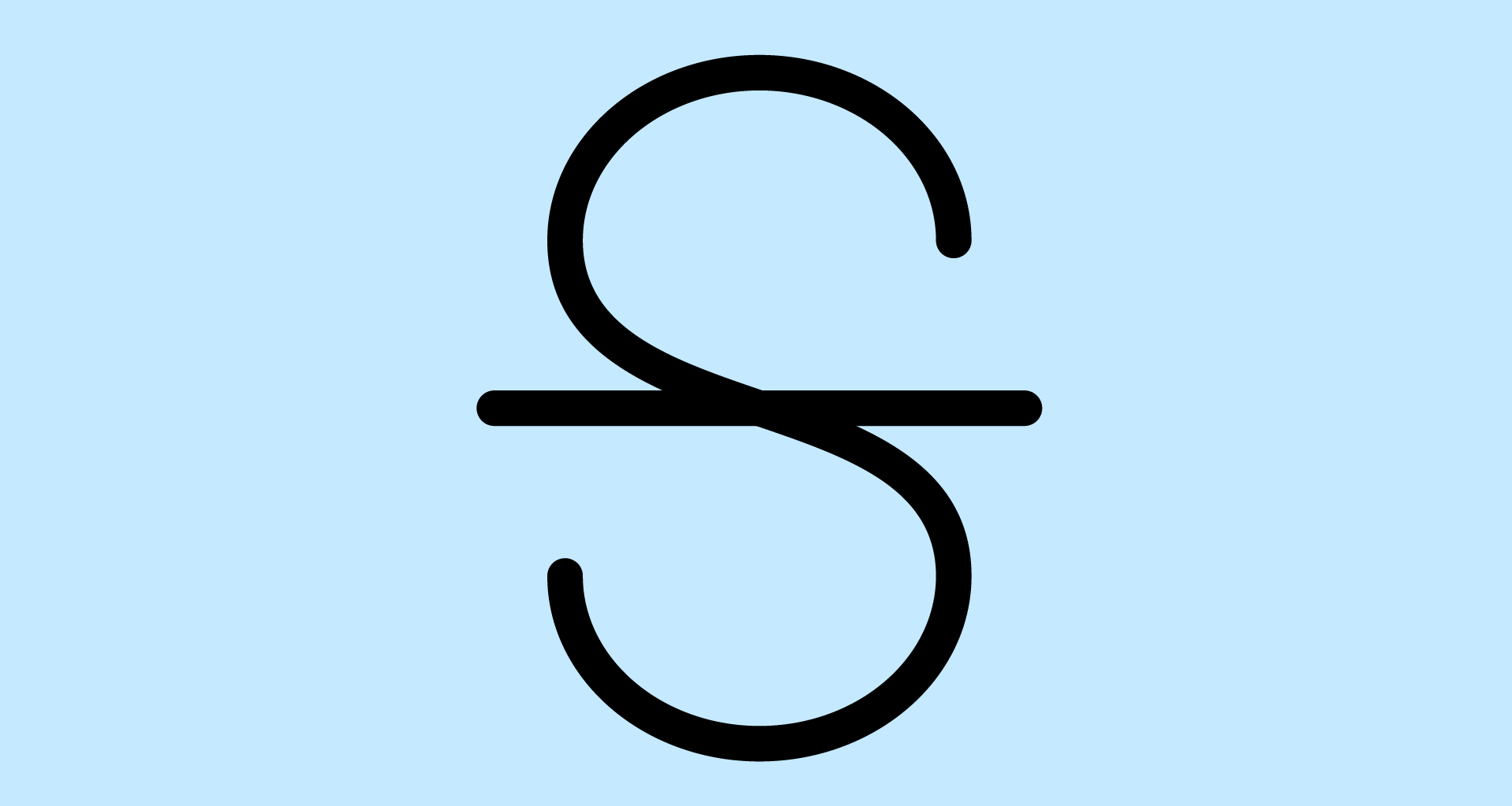MobiDocs zit boordevol functies waarmee gebruikers een breed scala aan opmaakopties kunnen gebruiken om hun documenten te laten schitteren en efficiënt te maken. En een van die functies staat bekend als doorhalen, wat geweldig is om wijzigingen, revisies of verwijderde inhoud aan te geven.
Om doorhalen te gebruiken, hoef je alleen maar op het pictogram te klikken dat je in het bovenste lint van je tekstverwerker vindt (meestal naast andere opmaakopties zoals vetgedrukt, cursief), of als het mogelijk is, kan een sneltoets werken, zoals ctrl+u voor Microsoft Word, en enkele andere. Laten we eens kijken naar sneltoetsen voor doorhalen en de manieren waarop ze wel en niet gebruikt moeten worden.
1. Wat zijn doorhalingen?
Laten we, voordat we hier dieper op ingaan, eerst eens kijken naar doorhalen en doorhalen in het algemeen. Doorhalen is een opmaakoptie die een horizontale lijn door geselecteerde tekst plaatst, die visueel een doorhaling of verwijdering van de inhoud weergeeft.
In MobiDocs kunnen gebruikers eenvoudig een doorhaling toepassen op individuele woorden, zinnen of hele alinea's, en als ze een sneltoets gebruiken, kunnen ze dit supersnel doen.
2. Wanneer doorhalen gebruiken
Net als elk ander hulpmiddel hebben doorhalingen hun plaats, maar ze vereisen wel de juiste omstandigheden. Dit is wanneer je de snelkoppeling voor doorhalen kunt gebruiken in je werk of persoonlijke project.
Redigeren en revisies: Doorhalen is heel goed tijdens het bewerken en reviseren van je werk, vooral als je samenwerkt aan een document met meerdere teamleden, die tekst kunnen markeren voor verwijdering met behulp van snelkoppelingen voor doorhalen in plaats van helemaal verwijderen. Hierdoor kunnen andere medewerkers de voorgestelde wijzigingen zien en blijft iedereen op dezelfde pagina.
Wijzigingen bijhouden: Als meerdere mensen tegelijk aan een document werken, helpen doorhalingstoetsen bij het bijhouden van wijzigingen, zodat het makkelijk is om onderscheid te maken tussen de originele tekst en de voorgestelde wijzigingen. Dit stroomlijnt het revisieproces en zorgt voor een samenhangend einddocument.
Fouten documenteren: Doorhalen is ook een geweldige manier om fouten of onnauwkeurigheden in een document te markeren, en in plaats van gewoon de verkeerde dingen te verwijderen, kunnen gebruikers een snelkoppeling voor doorhalen gebruiken op de problematische tekst, waardoor een duidelijk overzicht wordt bijgehouden van de revisies die tijdens het proeflezen zijn gemaakt.
Versievergelijking: Bij het vergelijken van verschillende versies van een document kunnen doorhalingen inhoud tonen die verwijderd of gewijzigd is, zodat variaties tussen concepten makkelijk te zien zijn, wat het hele revisieproces makkelijker maakt.
Verouderde informatie markeren: Doorhalen is waardevol bij het bijwerken van informatie in een document. Als bepaalde details verouderd of niet meer relevant zijn, helpt het doorstrepen van verouderde inhoud de lezers om zich te concentreren op de meest actuele en nauwkeurige informatie.
3. Wanneer moet je geen doorhalingen gebruiken
Definitieve documenten: Hoewel doorhalingen hun plaats hebben tijdens het opstellen en redigeren, is het over het algemeen ongepast om ze te gebruiken in de definitieve versie van een document, die moet worden gepresenteerd als een opgepoetst, foutloos werkstuk. Het gebruik van doorhalingen kan verwarring scheppen en afbreuk doen aan de professionaliteit van het eindproduct.
Formele communicatie: In formele of officiële communicatie, zoals zakelijke voorstellen, rapporten of academische papers, kan het gebruik van te veel doorhalingen afleiden en een gebrek aan aandacht voor details overbrengen. Het is altijd het beste om documenten grondig na te kijken en te bewerken voordat je ze afrondt om onnodige opmaak te voorkomen.
Documenten voor klanten: Als je documenten maakt voor klanten of externe belanghebbenden, is het cruciaal om een gepolijste en professionele uitstraling te hebben. Doorstrepingen kunnen als onprofessioneel worden ervaren of de indruk wekken dat het document nog in de bewerkingsfase zit.
Juridische of officiële documenten: In juridische of officiële documenten zijn precisie en duidelijkheid belangrijk en het gebruik van snelkoppelingen voor doorhalen kan leiden tot verwarring of een verkeerde interpretatie van de inhoud van het document. We raden je aan om in dergelijke contexten andere middelen te gebruiken, zoals bijgehouden wijzigingen of opmerkingen om revisies aan te geven.
4. Tips voor beter bewerken met sneltoetsen voor doorhalen
Het efficiënt gebruiken van doorhalingstekens kan het hele bewerkingsproces verbeteren - en hier zijn enkele manieren waarop je ze kunt maximaliseren:
Sneltoetsen: Maak jezelf vertrouwd met sneltoetsen om snel doorhaling toe te passen en te verwijderen. In MobiDocs kun je "Ctrl" + "U" + "gebruiken om een doorhaling toe te passen of te verwijderen.
Batchbewerkingstechnieken: Wanneer je te maken hebt met meerdere revisies of verwijderingen, overweeg dan het gebruik van batch bewerkingstechnieken. Markeer de relevante tekst, pas de doorgehaalde opmaak toe en bekijk en bewerk tegelijkertijd andere delen van je document.
Werkbalk voor snelle toegang aanpassen: Bij sommige tekstverwerkers kun je de werkbalk Snelle toegang aanpassen met de knop Doorhalen voor toegang met één klik. Dit is al standaard aanwezig in MobiOffice, wat je kunt zien in de schermafbeelding hieronder.
Combineren met wijzigingen bijhouden: Combineer doorhalingen met Wijzigingen bijhouden voor een uitgebreide bewerkingservaring. Je kunt doorhalingen gebruiken om verwijderingen visueel aan te geven, terwijl Wijzigingen bijhouden kan worden gebruikt om een gedetailleerd overzicht bij te houden van alle wijzigingen, zodat medewerkers een grondig overzicht krijgen van de evolutie van een document.
Navigatievenster: Gebruik het navigatiepaneel om snel tussen secties van je document te springen, wat vooral handig is bij het bekijken en bewerken van inhoud die gemarkeerd is met veel doorhalingen.
Gebruik stijlen voor consistentie: Gebruik een consistente stijl voor doorhalingen in je hele document. Dit zorgt voor een professionele en gepolijste uitstraling, vooral wanneer je samenwerkt met anderen die mogelijk andere bewerkingsvoorkeuren hebben.
5. Alternatieven voor doorhalen
Hoewel doorhalen een krachtig hulpmiddel is om wijzigingen of revisies in een document aan te geven, zijn er alternatieven die beter passen bij specifieke situaties. Hier zijn enkele van die gevallen:
Bijgehouden wijzigingen is een krachtige functie in MobiDocs die elke wijziging in een werkstuk vastlegt. Dit omvat toevoegingen, verwijderingen en opmaakwijzigingen. Elke wijziging wordt gemarkeerd met een onderscheidende kleur en gebruikers kunnen wijzigingen individueel accepteren of afwijzen. Bijgehouden wijzigingen zijn vooral handig in scenario's waarin samen wordt gewerkt en zorgen voor transparantie en verantwoording.
Opmerkingen bieden gebruikers een manier om opmerkingen of suggesties achter te laten zonder de inhoud van het document direct te wijzigen. Commentaarsecties zijn gemakkelijk te herkennen en de originele tekst blijft intact. Commentaar is waardevol voor het geven van uitleg, het stellen van vragen of het geven van feedback zonder de eigenlijke inhoud van een document te veranderen.
Letterkleuren veranderen is een visueel opvallende manier om wijzigingen in een document aan te geven, waarbij gebruikers specifieke kleuren kunnen toewijzen aan verschillende soorten wijzigingen, waardoor een duidelijk visueel onderscheid ontstaat. Deze methode zorgt voor een snelle identificatie van wijzigingen, vooral bij het bekijken of vergelijken van versies van een document.
Onderstreping: Net als doorhalen kan onderstrepen gebruikt worden om wijzigingen te benadrukken. Terwijl doorhalen verwijderingen aangeeft, vestigt onderstrepen de aandacht op toevoegingen of wijzigingen. Deze methode is eenvoudig en kan worden toegepast op afzonderlijke woorden of hele zinnen.
Gebruiken vet of cursief kan subtiel de aandacht vestigen op wijzigingen zonder de structuur van het document te veranderen. Vette tekst wordt vaak geassocieerd met nadruk, terwijl cursieve tekst alternatieve bewoordingen of gedachten kan suggereren.
Tabellen of kolommen: Het opnemen van tabellen of kolommen kan een effectieve manier zijn om verschillende versies van een document naast elkaar te vergelijken. Elke kolom kan een versie of bijdrager vertegenwoordigen, waardoor het makkelijk wordt om variaties in de inhoud te ontdekken.
Sectie revisiegeschiedenis: Sommige tekstverwerkers hebben een speciale sectie aan het einde van het document met een samenvatting van de gemaakte revisies. Deze methode zorgt voor een uitgebreid begrip zonder dat de hoofdtekst onoverzichtelijk wordt.
6. Doorhalen voor de overwinning
Net als elke andere functie die je kunt vinden in MobiDocs, kan het gebruik van doorhalingssnelkoppelingen in je werk het samenwerkingsproces meer stroomlijnen. Maar hoe handig ze ook zijn, je moet er wel voor zorgen dat je ze op de juiste manier gebruikt. Het gaat erom de beste manier te vinden om met anderen samen te werken, dus als zij hun voorkeuren hebben, is het altijd het beste om dat eerst met hen te overleggen. Doorhalen is geweldig, dus als je er eenmaal aan gewend bent, is het moeilijk om terug te gaan!
7. Doorhalen FAQ in een oogopslag
Wat zijn doorhalingstekens?
Doorhalen is een tekstopmaakoptie die een lijn trekt door de geselecteerde tekst, zoals dit. Ze zijn handig om aan te geven dat bepaalde tekst is verwijderd, bewerkt of gemarkeerd als voltooid.
Hoe gebruik ik een snelkoppeling voor doorhalen?
Je kunt een snelkoppeling voor doorhalen gebruiken afhankelijk van het programma en het apparaat dat je gebruikt. In sommige softwarepakketten kun je bijvoorbeeld Ctrl+U gebruiken om er een toe te voegen of te verwijderen.
Hoe krijg ik toegang tot de knevel op het lint?
Je kunt de schakeloptie op het lint zien door op het tabblad Start te klikken en vervolgens op de knop Doorhalen in de groep Lettertype. Als je MobiDocs gebruikt, zie je de knop daar naast de knoppen Vet, Cursief en Onderstrepen.
Wanneer moet ik ze gebruiken?
Je kunt doorhalingen het beste gebruiken wanneer je wilt laten zien dat bepaalde tekst is gewijzigd of aangevuld, maar je wilt nog steeds de originele tekst zichtbaar houden voor referentie of vergelijking. Je kunt doorhalingen bijvoorbeeld gebruiken om je voortgang op een takenlijst bij te houden of om de revisies op een document weer te geven.
Wanneer mag je ze niet gebruiken?
Je moet doorhalingen niet gebruiken als je tekst permanent wilt verwijderen of vervangen, of als je tekst duidelijk en makkelijk leesbaar wilt maken. Gebruik ze bijvoorbeeld niet om spel- of grammaticafouten te corrigeren of om nieuwe informatie toe te voegen die geen verband houdt met de oorspronkelijke tekst.
Wat zijn alternatieven voor doorhalen?
Alternatieven voor doorhalen zijn het verwijderen of vervangen van de tekst, het gebruik van commentaar of spoorwijzigingen, het gebruik van andere kleuren of lettertypen, of het gebruik van andere teksteffecten zoals onderstrepen, cursief of vet. Het beste alternatief hangt af van het doel en de context van je tekst.